I våras införskaffade jag stolt ett Telia 4G-abonnemang. I sina bästa stunder kunde jag lätt komma upp i 2000 Kbit/s, vilket jag anser är väldigt bra ute på fältet, till exempel ett välfyllt Råsunda varifrån det är krav på snabba bildleveranser. Med mitt tidigare Telenor 3G-abonnemang var det stört omöjligt att få utrymme i etern, eftersom var och varannan smartphone slåss om samma begränsade frekvensutrymme.
Men det märks att 4G ännu är i tidigt skede och fortfarande har sina barnsjukdomar. Först skickade Telia med ett Samsung-tillverkat modem, vars hård- och mjukvara inte var optimerad för ändamålet. Dels drog modemet väldigt mycket ström, och dels fungerade det enbart i storstäder med god täckning. För några veckor sedan fick jag byta ut det mot ett nyare modem från ZTE, som även har stöd för glesbygdsfrekvensen 800 MHz = bättre täckning.
Så långt allt väl. Hur det funkar i PC med Windows vet jag inte, men efter uppdateringen till OS X 10.7 Lion på min Macbook Pro så fungerar inte längre modemets medföljande mjukvara Mobile Broadband, vilket blev till en smärre katastrof när jag skulle leverera beställda bilder direkt efter en hockeymatch, vilket du kan läsa om här.
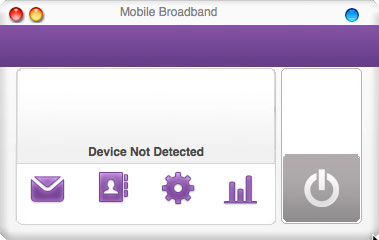
Innan Telia/ZTE har lyckats åstadkomma en uppdatering av mjukvaran så finns det ett enkelt litet knep som gör modemet fullt användbart igen. Gör så här: Sätt in modemet i USB-porten och installera programmet som vanligt. När det är färdigt ser det tyvärr ut som på bilden här ovanför, ”Device not detected”. Gå in i datorns systeminställningar och klicka på nätverk. Klicka på ”ZTEUSBmodem” och ställ in följande:
- Konfiguration: Default/Förval
- Telefonnummer: *99#
- Användarnamn: [blankt]
- Lösenord: [blankt]
- Kryssa även i ”Show modem status in menu bar/Visa modemstatus i menyraden” så att du enkelt kan koppla upp/ned anslutningen vid behov.
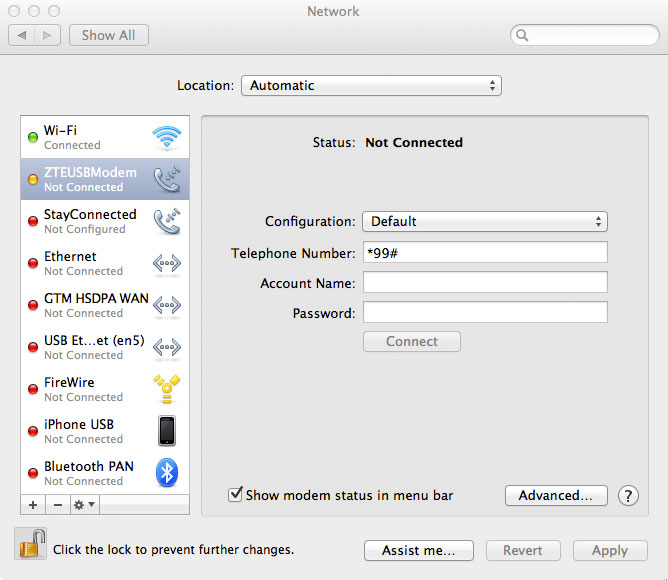
Hi guys!
I now found a solution on how to connect the new ZTE MF820D in Lion. As some people already said – you can create a manual connection, but if you still are having problems with authentication you can try this. My modem was compatible with Samsung (GPRS/3G) so by choosing that i got an option to enter an APN (access point name). This is critical for many providers (for example Telia in Sweden). Just find out your APN and enter it here – for Telia it is: online.telia.se. Cheers!